Wer seine Seitenberichte in letzter Zeit aufmerksam angesehen hat, wird die Facebook Click ID (fbclid) möglicherweise bereits bemerkt haben. Doch durch sie wird die Datenqualität in den Webanalyse-Daten gemindert – und daher sollte sie in der Regel nicht “stattfinden”. Was die fbclid ist und wie sie entfernt werden kann, erklärt der Beitrag [mit Video].
Das erfährst du in diesem Beitrag
- Was ist die Facebook Click ID (fbclid)
- Warum tut Facebook das?
- Was kannst du gegen die Facebook Click ID tun? [mit Video]
Was ist die Facebook Click ID (fbclid)
Seit einiger Zeit werden durch Facebook beim Besuch von verlinkten Websites URL-Parameter angehängt. Dabei spielt es keine Rolle, ob es sich um einen Post, eine Anzeigenverlinkung oder gar einen Link in einer Nachricht handelt, die Facebook Click ID wird in Form des Parameters “fbclid” hinten ergänzt.
So wird aus einem Link, der im Normalfall so aussieht:
https://www.domain.de/
für den Besucher der Website und dementsprechend in den Webanalysedaten folgender
https://www.domain.de?fbclid=utFGH23ER2dvE… oder eine andere zufällig generierte ID.
Dadurch entstehen in den Webanalyse-Berichten, z. B. in Google Analytics, die die besuchten Seiten der Website aufführen, “Anomalien”. Denn wenn hinter eigentlich inhaltlich gleichen Seiten plötzlich durch den Parameter mehrere URLs stecken, werden die Seitenberichte, vor allem die Landingpage-Berichte sehr unübersichtlich und die Seiten fragmentieren (s. Screenshot).
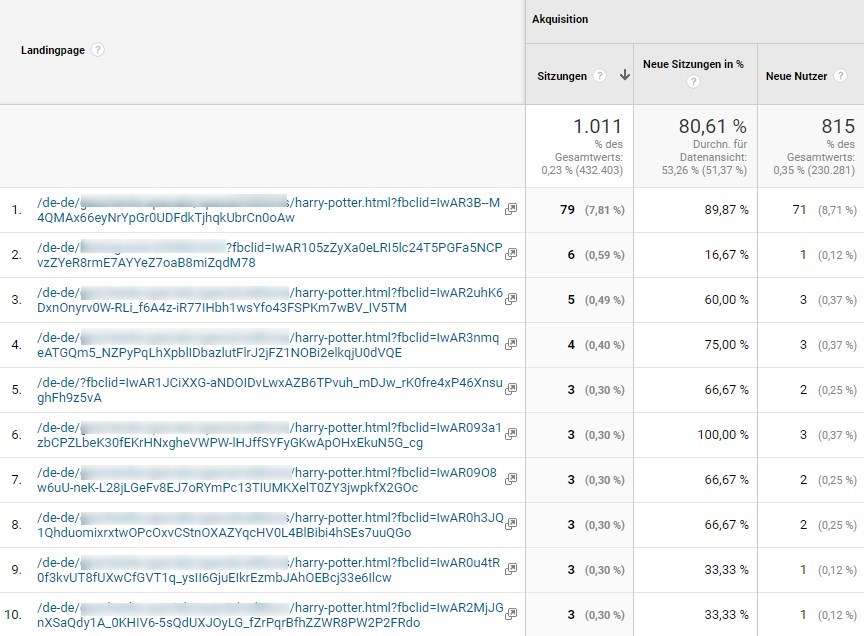
Die Facebook Click ID (fbclid) hinterlässt deutliche Spuren in den Seitenberichten von Google Analytics. Ein Datenqualitätsproblem.
Für die Analyse von etwa Landingpage-Performance oder Seiten-Performance im Allgemeinen ist das natürlich ein schlechtes Szenario und dementsprechend ein echtes Datenqualitäts-Problem.
Warum tut Facebook das?
Dieser fbclid-Parameter ist jeweils unterschiedlich je Klick/Nutzer, um die Aktionen des Nutzers innerhalb des Facebook-Netzwerkes zurückverfolgen zu können und so zum Beispiel bestimmten Aktionen zuordnen zu können.
Etwas Ähnliches macht auch Google Ads mit den automatischen “gclid”-Parametern (Google Click ID). Beim Klick auf Google-Ads-Anzeigen wird damit die Verbindung zwischen Google Ads und Analytics hergestellt. “gclid” ist allerdings nicht in den Seitenberichten von Google Analytics zu finden, weil das Webanalyse-Tool diesen Parameter automatisch herausfiltert. Bei der Facebook Click ID ist das leider anders.
Auch weitere Anbieter wie Microsofts Bing oder auch bestimmte Affiliate-Netzwerke machen das, um ihren Werbenetzwerken entsprechende Informationen mitgeben zu können. Auch diese Parameter können die Qualität unserer Seitenberichte reduzieren.
Was kannst du gegen die Facebook Click ID in Analytics tun?
Grundsätzlich gibt es zwei Möglichkeiten, gegen die Facebook Click ID oder ihre Kollegen vorzugehen, beide stelle ich dir im Video und im Text vor:
- Du kannst sie in Google Analytics oder deinem Webanalyse-System nach Eingang des Traffics herausfiltern
- Du kannst schon bei der Übergabe der Seite an Google Analytics diesen Parameter entfernen (mit dem Google Tag Manager)
DOCH BITTE MACHE DIR ZUVOR KLAR, WOZU DAS FÜHRT. Denn wenn du den Parameter aus allen Datenansichten filtern solltest, hast du natürlich keine Möglichkeit mehr, entsprechende Analysen mit ihm zu machen.
Insofern überlege bitte zunächst: Willst du tatsächlich JEDE Datenansicht mit dieser Möglichkeit bedenken? Auch die Backup- oder RAW-Datenansicht, die ja in der Regel ohne besondere Filter auskommt. Oder möchtest du evtl. eine besondere Datenansicht ausschließlich für den Zweck des Trackings der fbclid erstellen, um sie aus allen anderen evtl. “bedenkenlos” filtern zu können?
Die Entscheidung liegt bei dir. Aber triff die Entscheidung bewusst und überlegt.
1. Den fbclid-Parameter in Google Analytics herausfiltern
Diese Möglichkeit ist die am einfachsten umzusetzende, kann allerdings in Szenarien mit vielen Datenansichten einzelner Propertys etwas Arbeit machen.
Hierbei wird der Parameter fbclid einfach in der Verwaltung und dort in den Einstellungen der Datenansicht als (zusätzlicher) Suchparameter ergänzt (s. Screenshot, ggf. weitere Parameter mit Komma abgrenzen). Dabei werden für diese Datenansicht die fbclid-Parameter herausgefiltert.
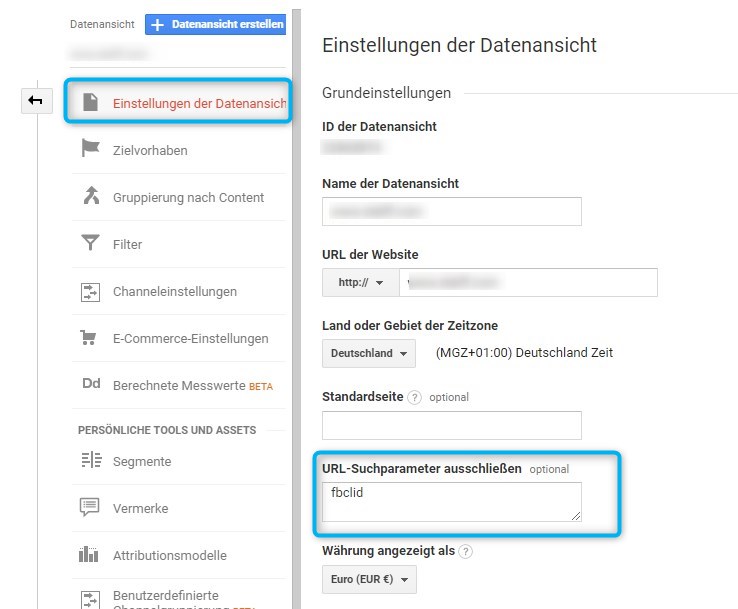
Möglichkeit 1 die fbclid zu entfernen: In jeder nötigen Datenansicht als auszuschließenden Suchparameter definieren.
Allerdings, wie gesagt, muss das in jeder relevanten Datenansicht ausgeführt werden. Dennoch ist das in puncto Umsetzung die einfache Variante.
2. Bei der Übergabe an Google Analytics den fbclid-Parameter entfernen (Google Tag Manager)
Eine weitere Möglichkeit besteht darin, schon beim Absenden des Trackings an Google Analytics dafür zu sorgen, dass der fbclid-Parameter nicht an Google Analytics übergeben wird.
Der große Vorteil: Wir müssen nicht in jeder Datenansicht dafür sorgen, dass der Parameter gefiltert wird.
Dabei kann uns der Google Tag Manager eine große Hilfe sein, wenn über ihn das Google Analytics Tracking installiert wurde. Wenn nicht, muss ein Entwickler helfen, um den gleichen Effekt zu erzielen.
Im Kern geht es dabei um dieses Stück JavaScript:
function () {
var pageLoc = window.location.href;
try {
var clearPageLoc = pageLoc.replace(/\?fbclid=[^&]+/,"?").replace(/\&fbclid=[^&]+/,"").replace(/\?&/,"?").replace(/\?$/,"");
return clearPageLoc;
}
catch(error){
return pageLoc;
}
}
Dieses JavaScript prüft, ob zu Beginn der Parameter (also unmittelbar hinter dem “?”, das die Parameter einleitet) “fbclid” gesetzt wurde oder weiter hinten in einer möglichen Kette an Parametern und ersetzt es jeweils entweder durch “?” oder durch “&”. Sofern sich durch das Ersetzen als erstem Parameter in einer Kette die Zeichenkombination “?&” ergeben sollte, wird das mit “?” ersetzt.
Dieses Script können wir uns jetzt zunutze machen und es entweder in unserer (hoffentlich vorhandenen) “Google Analytics Einstellungen”-Variablen nutzen oder alternativ in jedem einzelnen Pageview-Tag. Das geht wie folgt:
Variable im GTM setzen zum Entfernen der Facebook Click ID aus der URL
Zunächst benötigen wir eine neue Variable vom Typ “benutzerdefiniertes JavaScript” (Custom JavaScript), in die wir den oben genannten Code einsetzen. Bitte der Variablen einen sinnvollen Namen geben, damit wir sie wiedererkennen (hier: “cJS – stripFbclidFromURL”).
Entweder “Google Analytics Einstellungen”-Variable oder alle Pageview-Tags ändern
Im Anschluss können wir entweder, sofern vorhanden, in unserer vordefinierten Variablen vom Typ “Google Analytics Einstellungen” oder in jedem Google Analytics Pageview Tag unter “Festzulegende Felder” (“Fields to set”) die folgenden Einstellungen tätigen:
Feldname: links “location” (setzt die “document location” für den Seitenaufruf in Google Analytics), rechts “{{HIER DEN NAMEN UNSERER OBEN AUFGESETZTEN VARIABLEN}}” in doppel-geschweiften Klammern eintragen. Bitte natürlich jeweils ohne Anführungsstriche.

Variable “Google Analytics Einstellungen” anpassen und “location” neu setzen – als Wert wird hier unsere eben erstellte Variable adressiert
Testen, ob fbclid auch wirklich entfernt wurde
Ganz wichtig: Im Preview-Modus des Google Tag Managers testen, ob das Entfernen der Facebook Click ID funktioniert. Ich gehe dabei so vor, dass ich mir mal nur einen, mal mehrere Testparameter und diese auch mal in unterschiedlicher Reihenfolge in die URLs setze und dann im Debugger schaue, welche URL tatsächlich an Google Analytics gesendet wurde (Beispiel siehe Screenshot unten).
Dafür musst du nur auf das ausgelöste Pageview-Tag der Seite klicken und die die Details anschauen, also vor allem, ob die Location neu gesetzt wurde, heißt: ohne die fbclid.
Wenn hier alles in Ordnung ist, spricht einer Veröffentlichung des Containers nichts entgegen.
Doch noch einmal: Überlege dir vorher unbedingt, ob du die Parameter aus JEDER Datenansicht (auch aus der Backup-Datenansicht) entfernen möchtest. NUR DANN ist die Methode mit dem Tag Manager empfohlen. Wenn du dir dessen sicher bist, kannst du so vorgehen.
Gemeinsam mit seinem engagierten Team verfolgt er eine klare Mission: Mehr als nur Webseiten zu optimieren – er will Businesses transformieren und datenbasiert Online-Wachstum bringen.
Sein exzellentes Hintergrundwissen aus Marketing, Technik und Analyse ist bei der Optimierung von Websites immer wieder gefragt und mit seiner Art hat er viele Unternehmen für Webanalyse und Growth Marketing begeistert.
LinkedIn Facebook Instagram XING
Passend zum Thema:
 Google Universal Analytics Spam bekämpfen: der Problemlöser [mit Video]
Google Universal Analytics Spam bekämpfen: der Problemlöser [mit Video]
 Analytics-Filter in ein anderes Konto kopieren
Analytics-Filter in ein anderes Konto kopieren
 Analytics-Manipulation durch Google Tag Manager Container Kidnapping
Analytics-Manipulation durch Google Tag Manager Container Kidnapping
 Die Sendung mit der Metrik #38 “Segmentiere oder lass die Analyse bleiben – Acht Möglichkeiten in Google Analytics”
Die Sendung mit der Metrik #38 “Segmentiere oder lass die Analyse bleiben – Acht Möglichkeiten in Google Analytics”







